- ฐานความรู้
- การตลาด
- โซเชียล
- ตรวจสอบโพสต์โซเชียลที่เผยแพร่
ตรวจสอบโพสต์โซเชียลที่เผยแพร่
อัปเดตล่าสุด: 18 พฤศจิกายน 2025
สามารถใช้ได้กับการสมัครใช้บริการใดๆ ต่อไปนี้ ยกเว้นที่ระบุไว้:
-
การตลาด Hub Professional, Enterprise
ตรวจสอบโพสต์ที่เผยแพร่ทั้งหมดจากเครือข่ายสังคมของคุณใน HubSpot เปรียบเทียบข้อมูลประสิทธิภาพของโพสต์เช่นการคลิกและการแชร์เพื่อพิจารณาว่าโพสต์ใดมีส่วนร่วมมากที่สุด คุณสามารถดูข้อมูลประสิทธิภาพโดยรวมในตารางโพสต์ที่เผยแพร่หรือเปรียบเทียบโพสต์ที่เฉพาะเจาะจงทีละรายการ
ทำความเข้าใจข้อจำกัดและข้อพิจารณา
เมื่อตรวจสอบโพสต์โซเชียลที่เผยแพร่แล้วให้สังเกตข้อจำกัดของข้อมูลต่อไปนี้:
- เนื่องจากนโยบายการเก็บรักษาข้อมูลของ LinkedIn ข้อมูลทั้งหมดของ LinkedIn (การแสดงผลการคลิกการโต้ตอบฯลฯ) จะถูกลบออกจาก HubSpot หลังจาก 1 ปี คุณยังสามารถดูข้อมูลนี้ได้โดยเข้าสู่ระบบไปยังบัญชี LinkedIn ที่เชื่อมต่อของคุณ
- โพสต์ที่เผยแพร่โดยตรงในบัญชีโซเชียลของคุณอาจใช้เวลาถึงหนึ่งวันกว่าจะปรากฏในเครื่องมือโซเชียล
ตรวจสอบและกรองโพสต์โซเชียลที่เผยแพร่
- ในบัญชี HubSpot ของคุณ ไปที่ การตลาด > โซเชียล
- เลือกและใช้ตัวกรองของคุณ:
- ผู้ใช้และทีม: กรองตามผู้ใช้หรือทีม
- บัญชี: กรองตามบัญชีโซเชียลของโพสต์
- เผยแพร่จาก: filter by the publish location of the posts:
- ทุกที่: แสดงโพสต์ที่เผยแพร่จากทั้ง HubSpot และจากบัญชีโซเชียลของคุณโดยตรง
- บัญชี HubSpot นี้: แสดงโพสต์ที่เผยแพร่จากภายใน HubSpot เท่านั้น
- แหล่งที่มาภายนอก: แสดงโพสต์ที่เผยแพร่โดยตรงภายในบัญชีโซเชียลของคุณเท่านั้น โพสต์ที่เผยแพร่จากภายนอกอาจใช้เวลาถึงหนึ่งวันกว่าจะปรากฏในเครื่องมือโซเชียล
- ช่วงวันที่: กรองตามช่วงวันที่ที่โพสต์ได้รับการเผยแพร่
- แคมเปญ: กรองตามแคมเปญที่เกี่ยวข้องกับโพสต์ทางสังคม
-
สร้างโดย: กรองผู้ใช้เฉพาะที่เผยแพร่โพสต์ครั้งแรก
จัดการเมตริกทางสังคมที่แสดงสำหรับโพสต์ที่เผยแพร่
คุณสามารถกำหนดตัวชี้วัดที่จะแสดงในตารางโพสต์ที่เผยแพร่:
- ในบัญชี HubSpot ของคุณ ไปที่ การตลาด > โซเชียล
- ที่ด้านบนของตารางให้คลิกจัดการคอลัมน์
- ในกล่องโต้ตอบให้ค้นหาหรือเรียกดูคุณสมบัติทางด้านซ้าย
- หากต้องการเพิ่มที่พักเป็นคอลัมน์ที่เลือกให้เลือกช่องทำเครื่องหมายถัดจากที่พัก
- หากต้องการลบคอลัมน์ให้คลิก X ทางด้านขวาของคุณสมบัติในส่วนคอลัมน์ที่เลือก
- หากต้องการเรียงลำดับคอลัมน์ใหม่ให้ลากและวางคุณสมบัติในส่วนคอลัมน์ที่เลือก
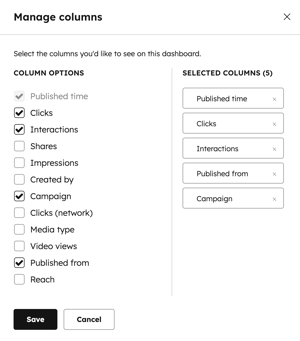
- เมื่อปรับแต่งคอลัมน์เสร็จแล้วให้คลิก บันทึก
- ที่ด้านบนของตารางคุณสามารถคลิกส่วนหัวคอลัมน์เพื่อจัดเรียงโพสต์ของคุณตามตัวชี้วัดเฉพาะ
เมตริกโพสต์โซเชียลที่พร้อมใช้งาน
คุณสามารถเพิ่มเมตริกต่อไปนี้ลงในตารางโพสต์ที่เผยแพร่:
- จำนวนคลิก: จำนวนคลิกของโพสต์ที่เผยแพร่ผ่าน HubSpot
- การคลิก (เครือข่าย): จำนวนการคลิกโพสต์ที่เผยแพร่จากเครือข่ายในองค์ประกอบต่างๆ (เช่นรูปโปรไฟล์ชื่อบัญชี)
- การโต้ตอบ: จำนวนการกดไลค์ปฏิกิริยาและความคิดเห็นสำหรับโพสต์ของคุณ
- การแชร์: จำนวนครั้งที่มีการแชร์โพสต์รวมถึงการโพสต์โพสต์ซ้ำจากบัญชี X ที่เชื่อมต่อ
- การแสดงผล: จำนวนครั้งที่เห็นโพสต์
- สร้างโดย: ผู้ใช้ที่สร้างและเผยแพร่โพสต์ เมตริกนี้จะใช้ได้ก็ต่อเมื่อคุณเผยแพร่โพสต์จาก HubSpot
- แคมเปญ: แคมเปญ HubSpot ที่เกี่ยวข้อง
- ประเภทสื่อ: ประเภทสื่อที่รวมอยู่ในโพสต์ของคุณเช่นรูปภาพหรือวิดีโอ
- จำนวนการดูวิดีโอ: จำนวนการดูวิดีโอในโพสต์ของคุณที่ได้รับ
- เผยแพร่จาก: ตำแหน่งเผยแพร่ของโพสต์ไม่ว่าจะจาก HubSpot หรือจากภายนอก
- การเข้าถึง: จำนวนบัญชีที่ไม่ซ้ำกันที่เคยเห็นโพสต์ของคุณอย่างน้อยหนึ่งครั้ง
เปรียบเทียบประสิทธิภาพของโพสต์โซเชียลที่เผยแพร่ของคุณ
หลังจากที่คุณเผยแพร่โพสต์โซเชียลต่างๆผ่าน HubSpot แล้วคุณยังสามารถเปรียบเทียบข้อมูลประสิทธิภาพระหว่างโพสต์เฉพาะและดูว่าโพสต์ใดที่กระตุ้นการมีส่วนร่วมมากที่สุด
วิธีเปรียบเทียบโพสต์ของคุณ:
- ในบัญชี HubSpot ของคุณ ไปที่ การตลาด > โซเชียล
- ที่ด้านบนขวาให้คลิกเปรียบเทียบโพสต์ทางสังคม
- คลิ กเมนูดรอปดาวน์โพสต์แต่ละรายการจากนั้นค้นหาและเลือกโพสต์ที่คุณต้องการวิเคราะห์
- คลิกเพิ่มโพสต์เพื่อรวมโพสต์เพิ่มเติมเพื่อเปรียบเทียบสองโพสต์เดิมของคุณ คุณสามารถเปรียบเทียบโพสต์โซเชียลได้สูงสุดสิบโพสต์ในแต่ละครั้ง
